有那么一部份多朋友还不熟悉Solidworks绘制帽子的操作,下面小编就讲解Solidworks绘制帽子的操作方法,希望对你们有所帮助哦。
Solidworks绘制帽子的操作方法

打开制图软件进入到零件图之后,在前视基准面新建一个草图。
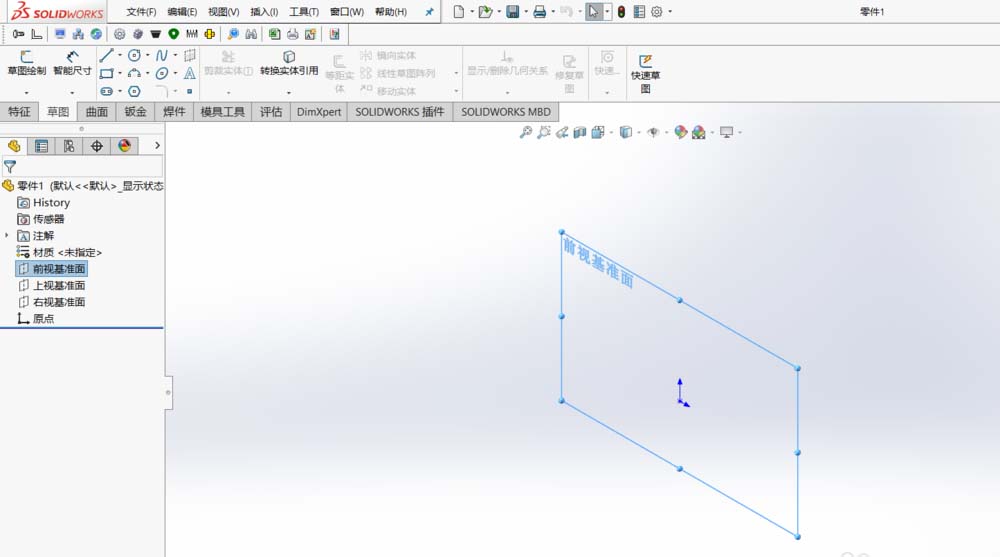
选择中心线命令绘制一条中心线。
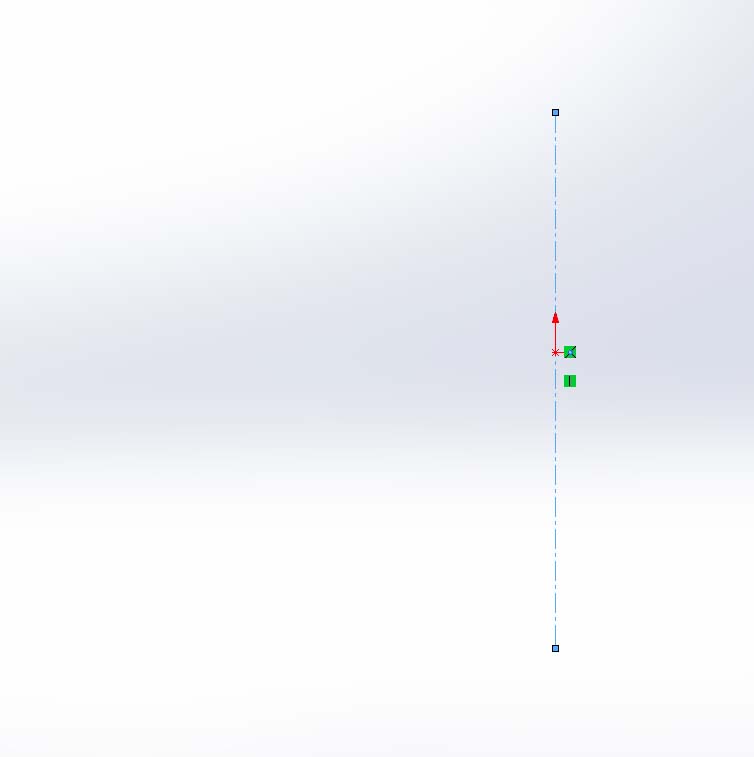
将帽子的草图轮廓绘制出来。
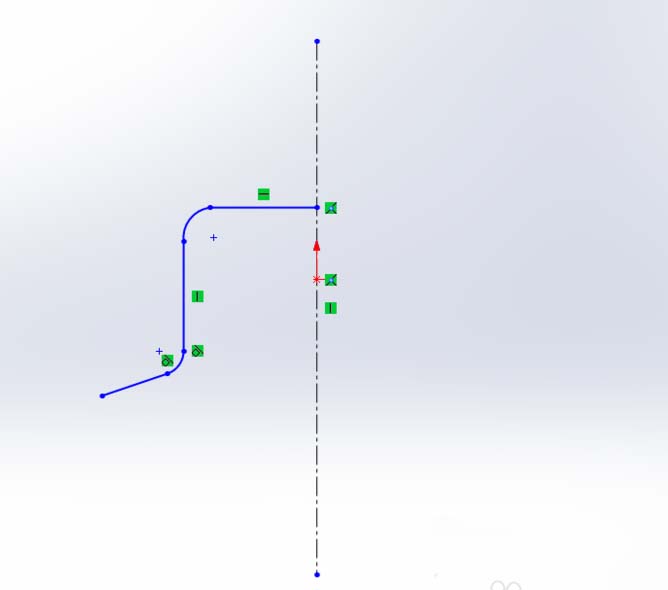
选择特征里旋转命令,不需要闭环旋转,直接开环旋转即可,这样得到的是薄壁。
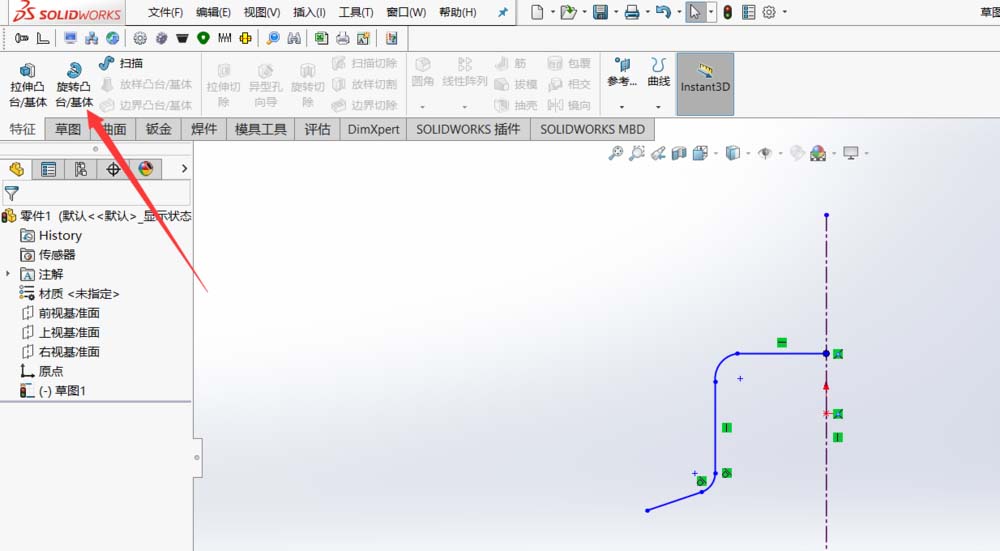
设置薄壁的尺寸,就是帽子的厚度。设置好之后确定。
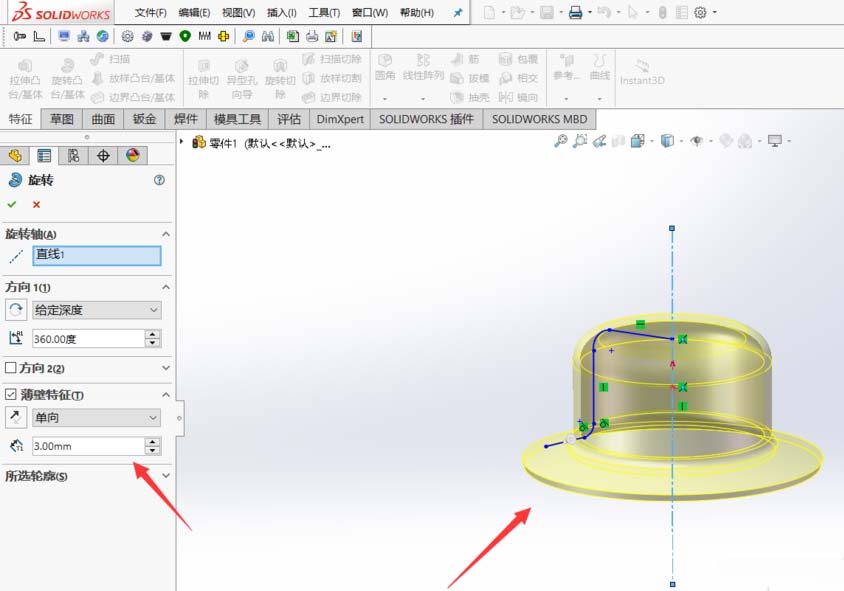
为让帽子更真实,还可以给帽子添加渲染效果,点击软件右侧的小对话框里的外观。
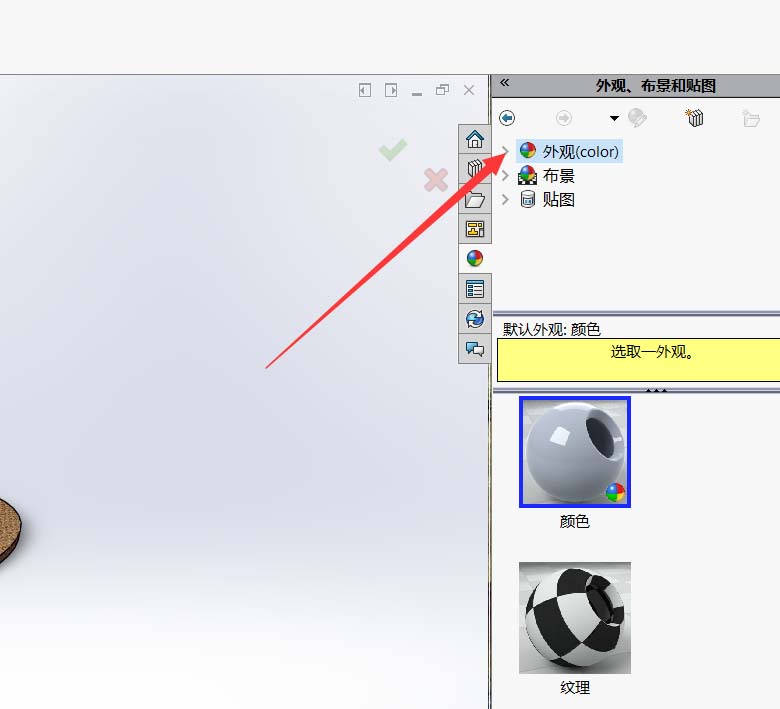
选择适合帽子的材料以及颜色,直接拖动到帽子上即可。
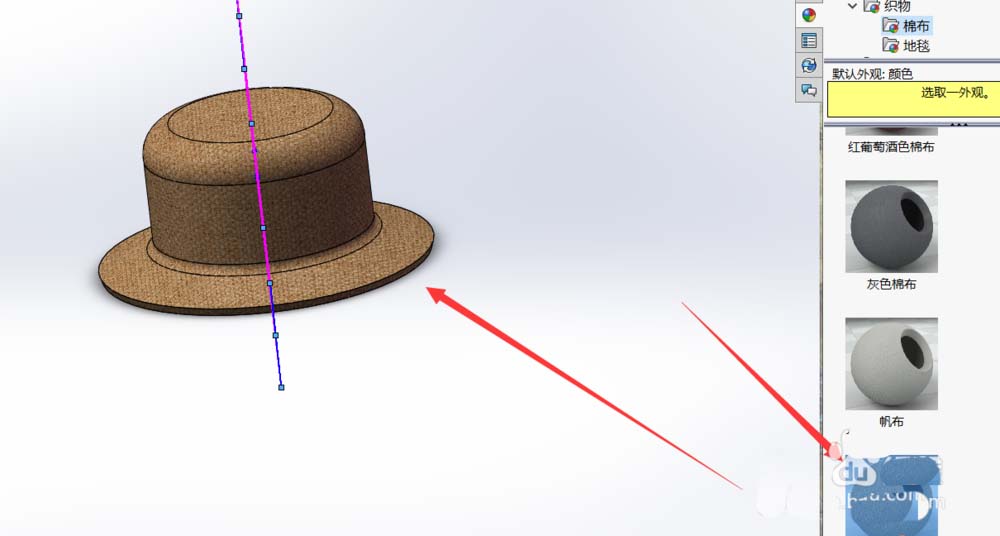
上文就讲解了Solidworks绘制帽子的操作流程,希望有需要的朋友都来学习哦。








